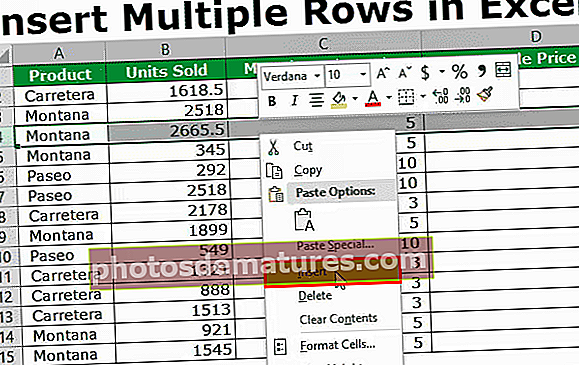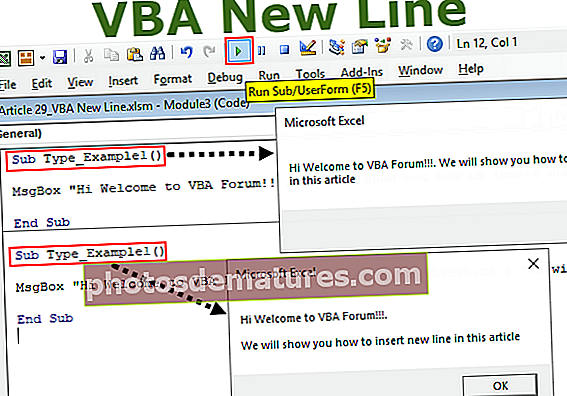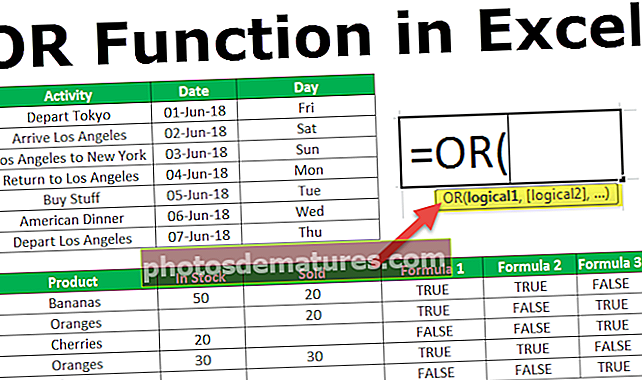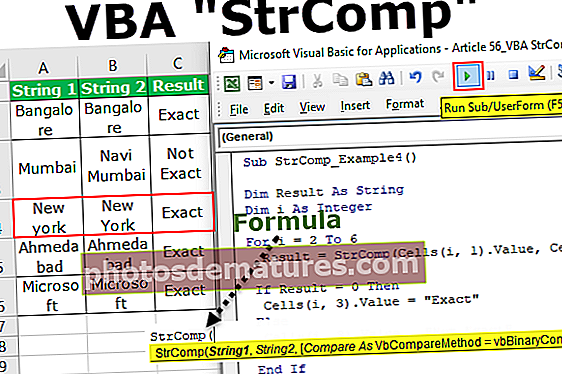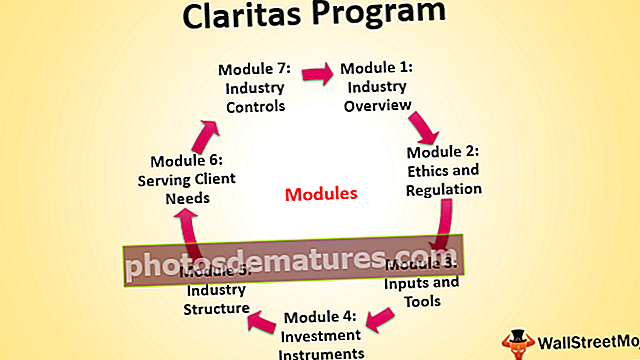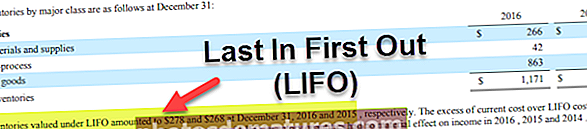এক্সেলের মধ্যে লক সেল | কীভাবে ঘর লক করবেন এবং সূত্রগুলি সুরক্ষিত করবেন?
আমরা তাদের সুরক্ষার জন্য অ্যাক্সেলের সেলগুলি লক করে রাখি যাতে কোষে কোনও অযাচিত পরিবর্তন না ঘটে, ডিফল্টরূপে এক্সেলের সমস্ত কক্ষগুলি লক হয়ে যায় যা সেলটিতে ডান ক্লিক করে দেখা যায় এবং তারপরে বিন্যাসের বিকল্পগুলিতে ক্লিক করুন যা একটি খুলবে will আমাদের জন্য উইজার্ড বাক্স, এখন সুরক্ষা ট্যাবে ক্লিক করুন এবং আমরা লক কোষগুলির জন্য সুরক্ষা রাখতে, লক করার পরে কোনও সুরক্ষার জন্য আমাদের ওয়ার্কশিট বিকল্পটি সুরক্ষিত করে সুরক্ষা রাখতে হবে।
সেলগুলিকে কীভাবে লক করা যায় এবং এক্সেলটিতে সূত্রগুলি কীভাবে সুরক্ষিত করা যায়?
এক্সেলের সূত্রগুলি তৈরি এবং সম্পাদনা করা সহজ। এক্সেল ওয়ার্কশিটে একটি একক সূত্র খুব গুরুত্বপূর্ণ হতে পারে। সূত্রটি সম্পাদনা করা সহজ হলেও সূত্রে যে কোনও দুর্ঘটনাজনিত পরিবর্তন সম্পূর্ণ ভিন্ন এবং ভ্রান্ত ফলাফল হতে পারে। এক্সেল শিটগুলি যখন একজনের কাছ থেকে অন্য ব্যক্তির কাছে ভ্রমণ করে, কোনও ব্যক্তি যখন সূত্রের মধ্য দিয়ে যাওয়ার সময় কোনও ক্ষয়কারী কী (যেমন ব্যাকস্পেস, মুছুন, বর্ণমালা বা নম্বর কী) মারার সম্ভাবনাও বাড়ে। সুতরাং, আপনার এক্সেল ওয়ার্কশিটটি কোনও পরিবর্তন থেকে সুরক্ষিত করা গুরুত্বপূর্ণ। এই জাতীয় সমস্যাগুলি সমাধান করার জন্য, এক্সেল লক এবং সুরক্ষা কার্যগুলি অন্তর্ভুক্ত করেছে যা অন্য ব্যবহারকারীদের কোনও এক্সেল ওয়ার্কশিটে আরও পরিবর্তন (মুছে ফেলা বা মুছে ফেলা) করতে বাধা দেয়।
এক্সেলে সেল লক করবেন কীভাবে?
আসুন কয়েকটি উদাহরণ সহ এক্সেল 2016 এ কীভাবে ঘরগুলি লক করতে হয় তা শিখি।
আপনি এই লক সেল সূত্র এক্সেল টেম্পলেটটি এখানে ডাউনলোড করতে পারেন - লক সেল সূত্র এক্সেল টেম্পলেটএক্সেলের মধ্যে ঘরগুলি লক করুন - উদাহরণ # 1
ধরুন আপনার কাছে একটি কার্যপত্রক রয়েছে যার মধ্যে তিনটি মান v1, v2, এবং v3 রয়েছে এবং আপনি তিনটি মানের গড় গণনা করতে পারেন।

সেল ই 5 এ গড় গণনা করার সূত্র ধারণ করে। এখন আপনি সেলটি এক্সেলে লক করতে এবং এই সূত্রটি সুরক্ষিত করতে চান।
যেহেতু এক্সেলের সমস্ত কক্ষ ডিফল্টরূপে লক করা আছে তাই আসুন প্রথমে এক্সেলের সমস্ত কক্ষ আনলক করুন।
এটি করতে প্রথমে কন্ট্রোল + এ (বা কমান্ড + এ) ব্যবহার করে সমস্ত ঘর নির্বাচন করুন।

তারপরে নিয়ন্ত্রণ + 1 (বা কমান্ড + 1) টিপে ফর্ম্যাট ঘর ডায়ালগ বক্সটি খুলুন।

সুরক্ষা ট্যাবের অধীনে লক করা বিকল্পটি চেক করুন এবং ওকে ক্লিক করুন।

এক্সেল কার্যপত্রকের সমস্ত কক্ষ আনলক করা হবে।
এখন, সূত্রযুক্ত কক্ষটি নির্বাচন করুন এবং ফর্ম্যাট ঘর ডায়ালগ বক্সটি খুলতে নিয়ন্ত্রণ + 1 টিপুন। সুরক্ষা ট্যাবের অধীনে, লক করা বিকল্পটি চেক করুন।

তারপরে, এক্সেলে সেল সূত্রটি লক করতে ওকে ক্লিক করুন। এখন, আপনার সূত্রটি রক্ষা করা দরকার। এক্সেলের সেলটি সুরক্ষিত করতে, পর্যালোচনা ট্যাবে যান এবং সুরক্ষা পত্রক বা শীট (নীচে হাইলাইটেড) এ ক্লিক করুন।

আপনি allyচ্ছিকভাবে একটি পাসওয়ার্ড দিতে পারেন। ঠিক আছে ক্লিক করুন।

এখন এক্সেলে থাকা সূত্র সেলটি লক এবং সুরক্ষিত। আপনি যদি ঘরটি পরিবর্তন করার চেষ্টা করেন, নীচে প্রদর্শিত উইন্ডোটি পপ-আপ হবে।

আপনি দেখতে পাবেন যে কেবলমাত্র এই নির্দিষ্ট ঘরটিই সুরক্ষিত। আপনি যদি অন্য কোনও ঘর ওভাররাইট করার চেষ্টা করেন তবে কোনও বার্তা বা সতর্কতা উপস্থিত হবে না। এটি কেবলমাত্র এক্সেলের লক হওয়া ঘরগুলি সুরক্ষিত থাকার কারণে।
এক্সেল বা সূত্রে একটি লকড সেল সুরক্ষিত না হলে সেলটি আরও ওভাররাইটিং থেকে সুরক্ষিত করতে পারে না। সুতরাং, কোনও পরিবর্তন থেকে কোনও সূত্রকে রক্ষা করতে, আপনার সেল সূত্রটি এক্সেলের মধ্যে লক করতে হবে এবং তারপরে এটি রক্ষা করতে হবে। এটি লক্ষ্য করা গুরুত্বপূর্ণ যে ডিফল্টরূপে একটি কার্যপত্রকের সমস্ত কক্ষ লক করা আছে। সুতরাং, আপনি যদি কেবলমাত্র সূত্রের কক্ষগুলি রক্ষা করতে চান তবে আপনাকে অন্য সমস্ত কক্ষ আনলক করতে হবে এবং তারপরে সূত্রের ঘরগুলি সুরক্ষিত করতে হবে।
এক্সেলে সেল লক করুন - উদাহরণ # 2
ধরুন নীচে দেখানো মত বিভিন্ন অঞ্চলে প্রাপ্ত বিভিন্ন পণ্যগুলির বিক্রয় ডেটা আপনার কাছে রয়েছে। আপনি প্রতিটি পণ্য মোট বিক্রয় আলাদাভাবে গণনা এবং সর্বাধিক বিক্রয় সঙ্গে পণ্য সনাক্ত করার কথা আছে। আপনার এক্সেলতে কোনও সেল লক করারও কথা রয়েছে এবং সর্বাধিক বিক্রয় গণনা করার সূত্রটি সুরক্ষিত রাখার কথা, তবে, বিক্রয় ডেটা এবং এর যোগফল সম্পাদনযোগ্য হতে পারে।

আসুন প্রথমে প্রতিটি পণ্যের মোট বিক্রয় গণনা করা যাক। এটি করতে সিনট্যাক্সটি ব্যবহার করুন:
= কোষ H3 এ সুম (সি 3: জি 3)।

ENTER টিপুন এবং তারপরে এটিকে বাকী কক্ষে টেনে আনুন।

সর্বাধিক বিক্রয় দিয়ে পণ্য সনাক্ত করতে, সূচক সূত্রটি ব্যবহার করুন:
= ইন্ডেক্স (বি 2: বি 17, ম্যাচ (ম্যাক্স (এইচ 2: এইচ 17), এইচ 2: এইচ 17,0))

এটি K6 কক্ষে সর্বোচ্চ বিক্রয় সহ পণ্যটি দেবে।

এখন, এই সূত্র কক্ষটিকে আরও যে কোনও পরিবর্তন থেকে রক্ষা করতে, আপনাকে প্রথমে এক্সেল শীটে সমস্ত কক্ষ আনলক করতে হবে। এটি করতে, কন্ট্রোল + এ টিপুন এবং তারপরে নিয়ন্ত্রণ + 1 টিপুন এটি ফর্ম্যাট ঘর ডায়ালগ বক্সটি খুলবে।

এখন, সুরক্ষা ট্যাবের অধীনে লক করা বিকল্পটি চেক করুন। এখন, সূত্রযুক্ত কক্ষ K9 নির্বাচন করুন এবং আবার কন্ট্রোল + 1 টিপুন সুরক্ষা ট্যাবের অধীনে লক করা বিকল্পটি পরীক্ষা করে ঠিক আছে ক্লিক করুন। এটি ঘরের সূত্রটি লক করে দেবে।

এখন, পর্যালোচনা ট্যাবে যান এবং সূত্রটি সুরক্ষিত করতে শীট বিকল্পটি নির্বাচন করুন এবং ঠিক আছে নির্বাচন করুন। আপনি allyচ্ছিকভাবে একটি পাসওয়ার্ড নির্বাচন করতে পারেন।

সর্বাধিক বিক্রয় দিয়ে পণ্য চিহ্নিত করার সূত্রটি লক হয়ে গেছে।
লকিং সেল দিয়ে এক্সেলের সূত্রগুলি কীভাবে সুরক্ষিত করবেন?
আসুন সেল লক ব্যবহার করে এক্সেলের সুরক্ষা সূত্রগুলি দেখার জন্য একটি উদাহরণ নিই।
ধরুন আপনার কাছে অগস্ট এবং সেপ্টেম্বরের জন্য বিভিন্ন শহরের তেলের দাম রয়েছে। আপনাকে আগস্ট এবং সেপ্টেম্বরের জন্য মাঝারি তেলের দামগুলি গণনা করতে হবে এবং দেখুন কোন মাসে তেলের দাম বেশি ছিল।
মাঝারি দামগুলি গণনা করতে সিনট্যাক্সটি ব্যবহার করুন:
আগস্টের জন্য মাঝারি দাম
= আগস্টের জন্য মিডিয়ান (সি 5: সি 18)

সেপ্টেম্বর মাসিক দাম
= মিডিয়ান (ডি 5: ডি 18) সেপ্টেম্বরের জন্য

কোন মাসে দাম বেশি ছিল তা শনাক্ত করতে সিনট্যাক্সটি ব্যবহার করুন:
= ইন্ডেক্স (এফ 4: এফ 5, ম্যাচ (ম্যাক্স (জি 4: জি 5), জি 4: জি 5,0))

এটি মাসটি দেবে (আগস্ট এখানে)।

এখন, আপনি সূত্রযুক্ত সমস্ত কক্ষ সুরক্ষিত করার কথা।
এটি করতে, নিম্নলিখিত পদক্ষেপগুলি অনুসরণ করুন:
পদক্ষেপ 1 - এক্সেলে সেলগুলি আনলক করুন
কন্ট্রোল + এ টিপে সমস্ত কক্ষ নির্বাচন করুন তারপরে বিন্যাস কক্ষ ডায়ালগ বাক্সটি খুলতে নিয়ন্ত্রণ + 1 টিপুন এবং সুরক্ষা ট্যাবে যান। তারপরে, লক করা বিকল্পটি চেক করুন। এটি সমস্ত কক্ষ আনলক করবে।

পদক্ষেপ 2 - সূত্রযুক্ত কক্ষগুলি নির্বাচন করুন এবং লক করুন
হোম এ সন্ধান করুন এবং নির্বাচন করুন ক্লিক করুন এবং বিশেষে যান নির্বাচন করুন। আপনি যদি ম্যাক ব্যবহার করছেন, তবে সম্পাদনা ট্যাবে, যান ...

এবং বিশেষ টিপুন।

বিশেষে যান ডায়লগ বাক্সে সূত্র নির্বাচন করুন এবং ঠিক আছে ক্লিক করুন।

সূত্রযুক্ত সমস্ত কক্ষ নির্বাচন করা হবে। এখন, এই ঘরগুলিকে লক করতে, কন্ট্রোল + 1 টিপুন এবং ফর্ম্যাট ঘর ডায়ালগ বাক্সে সুরক্ষা ট্যাবে যান। লকড পরীক্ষা করুন এবং ঠিক আছে ক্লিক করুন।

পদক্ষেপ 3 - সূত্রের ঘরগুলি সুরক্ষিত করুন।
সূত্রগুলি সহ কক্ষগুলি সুরক্ষিত করতে, পর্যালোচনা ট্যাবে যান এবং পত্রকগুলিতে ক্লিক করুন।

আপনি allyচ্ছিকভাবে একটি পাসওয়ার্ড সরবরাহ করতে পারেন। আসুন একটি পাসওয়ার্ড "12345" সরবরাহ করুন এবং তারপরে ওকে ক্লিক করুন। সূত্রগুলি এখন সুরক্ষিত।
মনে রাখার মতো ঘটনা
- কেবলমাত্র এক্সেলগুলিতে কক্ষগুলি লক করা পরবর্তী কোনও পরিবর্তন থেকে কোষগুলিকে সুরক্ষা দেয় না।
- আপনাকে এক্সেলতে কোনও ঘর লক করতে হবে এবং সূত্রগুলি সুরক্ষিত করার জন্য সুরক্ষা রাখতে হবে।
- কার্যপত্রকের সমস্ত কক্ষগুলি ডিফল্টরূপে লক হয়।
- লক না করে কেবল সূত্রের কক্ষগুলি রক্ষা করাও সেগুলি নিরাপদ করে না।